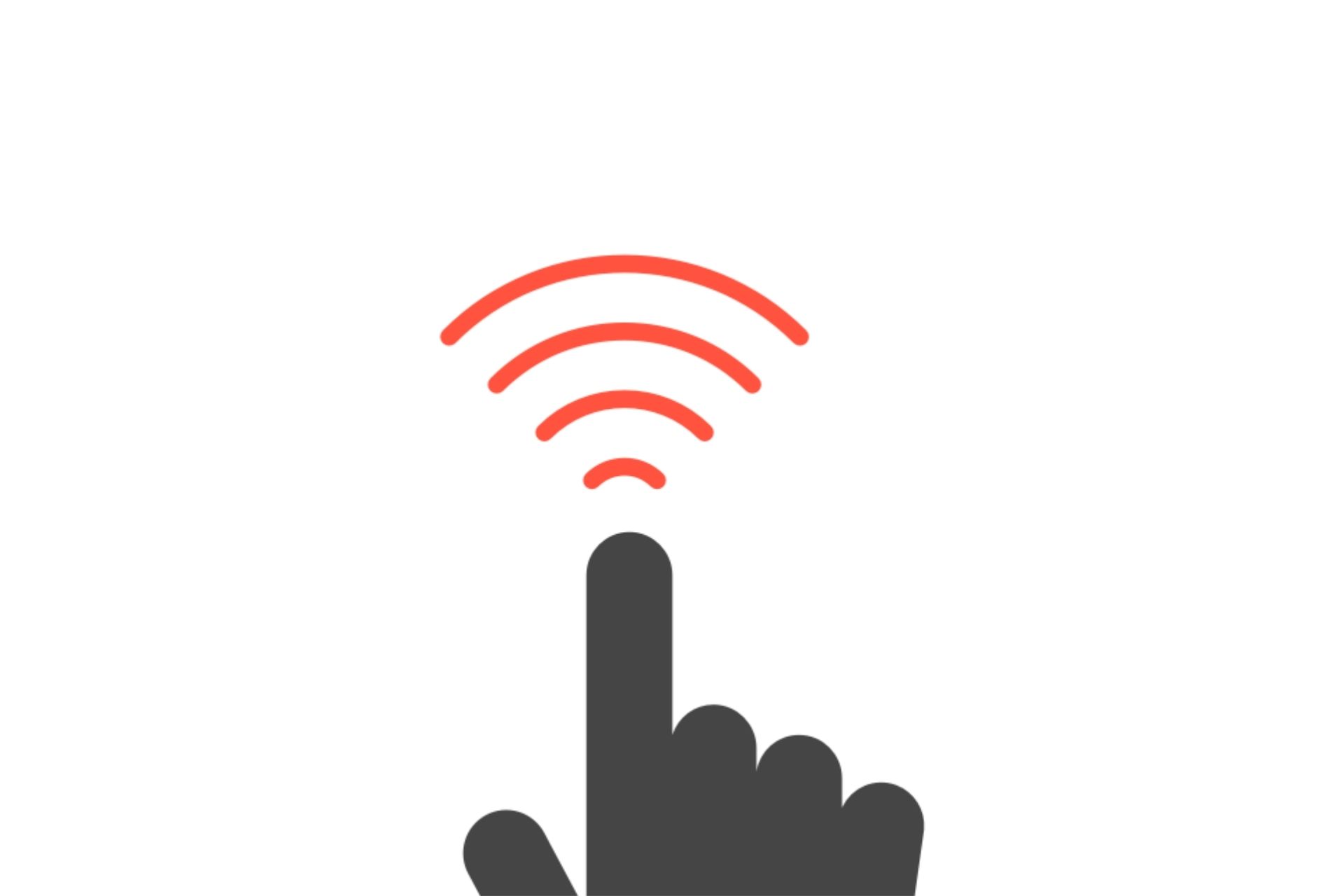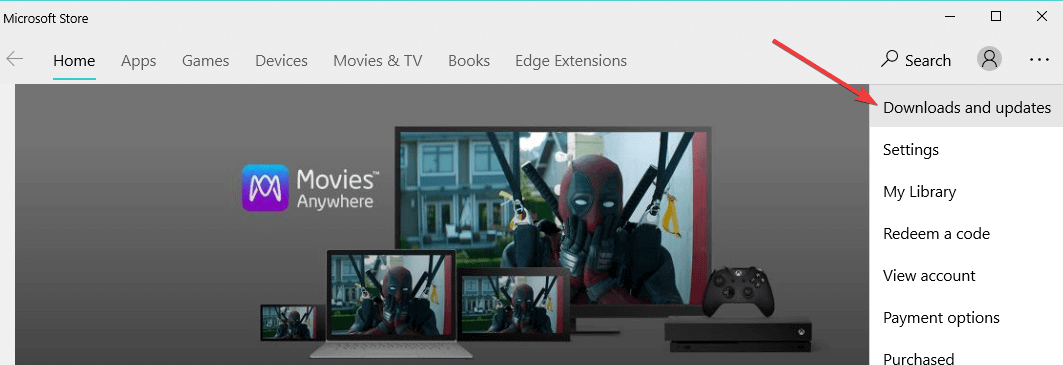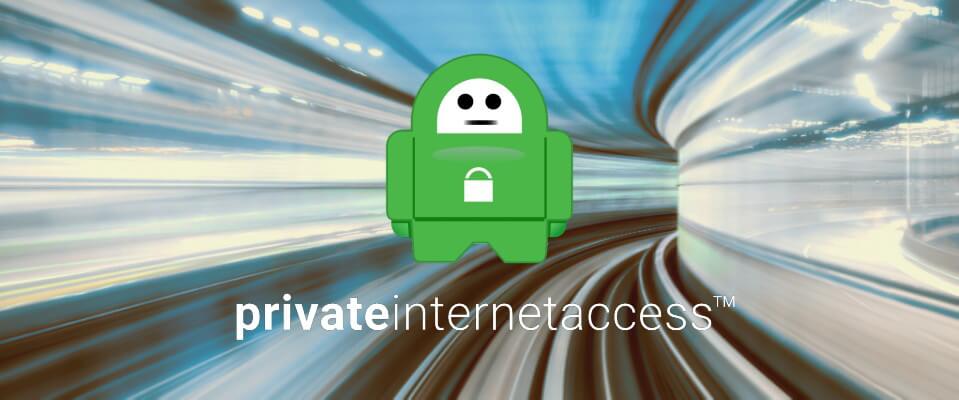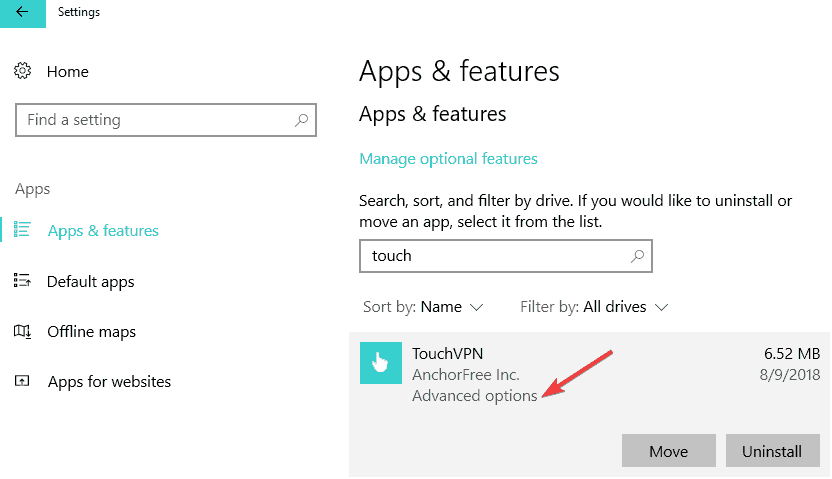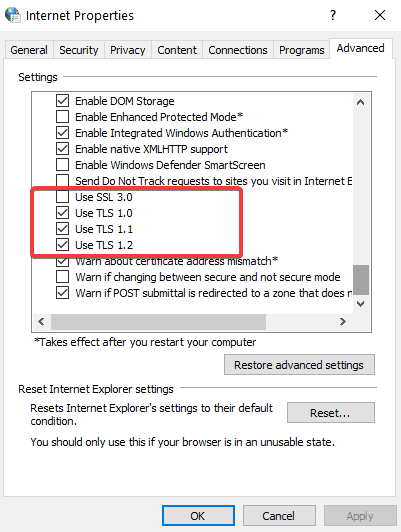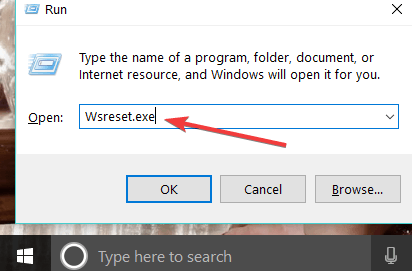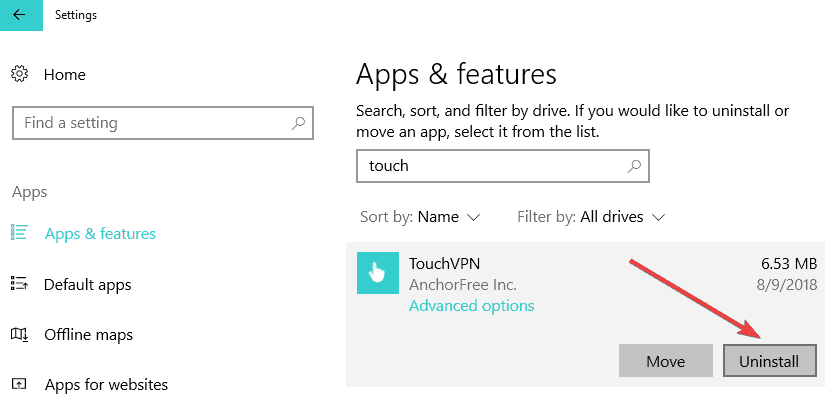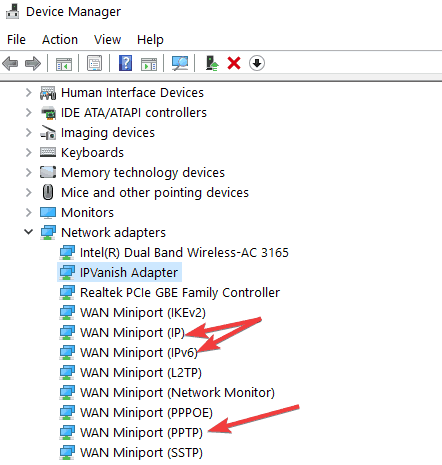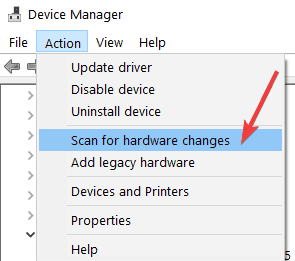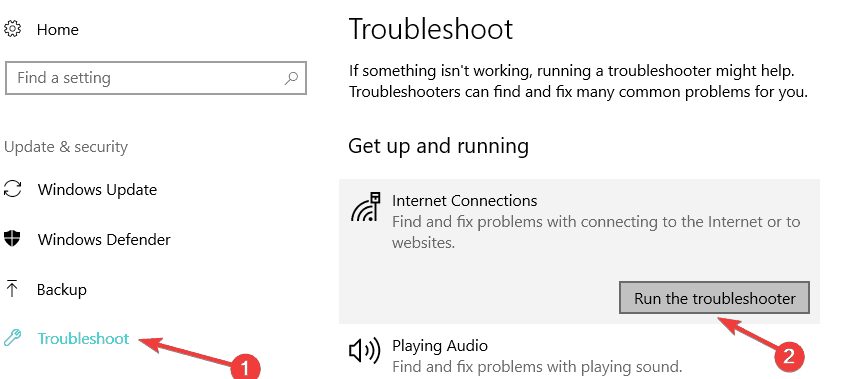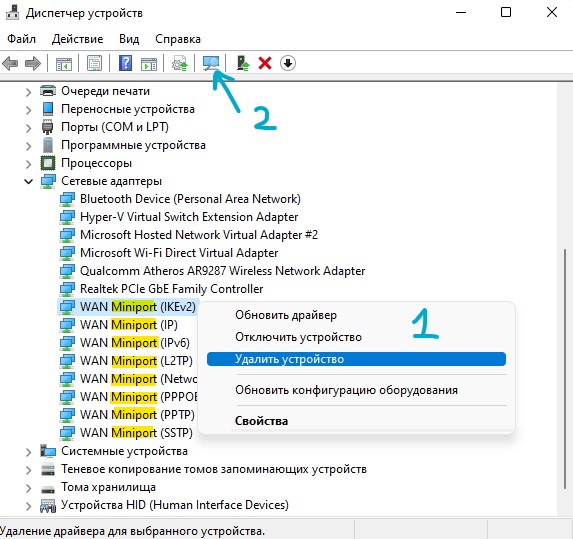Touch VPN не подключается в Windows 10
- Проверьте, установлена ли у вас последняя версия Touch VPN
- Сброс Touch VPN
- Проверьте, включены ли SSL и TLS
- Очистить кэш Магазина Windows
- Переустановите Touch VPN
- Обновление сетевых драйверов
- Запустите Интернет устранения неполадок
- Используйте другой инструмент VPN
Использование VPN — это способ анонимно и безопасно просматривать Интернет без каких-либо ограничений. Touch VPN — это бесплатный инструмент VPN, который поддерживает Windows, iOS, Android и Chrome. Если вы пытаетесь исправить Touch VPN и используете Windows 10, вы можете следовать приведенным ниже инструкциям. Мы надеемся, что одно из следующих решений поможет вам решить проблемы Touch VPN.
Что делать, если Touch VPN не работает на ПК
Решение 1. Проверьте, установлена ли у вас последняя версия Touch VPN
Поскольку Windows 10 регулярно получает обновления, убедитесь, что у вас установлена последняя версия Touch VPN. Вам необходимо поддерживать программное обеспечение VPN в актуальном состоянии, чтобы правильно работать с последней версией Windows.
Зайдите в Microsoft Store и проверьте, есть ли какие-либо обновления для этого программного обеспечения. Если это так, пожалуйста, установите доступные обновления.
- Выберите Пуск
- Перейти в Microsoft Store
- Выберите Смотреть больше
- Перейти к загрузкам и обновлениям
- Получать обновления
Решение 2 — Сброс Touch VPN
Другим решением может быть сброс Touch VPN. Для этого выполните шаги, описанные ниже:
- Откройте меню Пуск и перейдите в Настройки
- Нажмите на Приложения, а затем перейдите в Приложения и функции
- Выберите Touch VPN
- Нажмите Дополнительные параметры, а затем нажмите Сброс
- Перезагрузите компьютер.
— СВЯЗАННЫЕ: ИСПРАВЛЕНИЕ: Windows 10 PPTP VPN не подключается
Решение 3. Проверьте, включены ли SSL и TLS
Если SSL и TLS отключены, это может объяснить, почему ваш Touch VPN не работает. Поэтому, пожалуйста, не забудьте проверить эту часть. Чтобы проверить это, следуйте инструкциям, приведенным ниже, чтобы включить эти функции вручную.
- Перейти к панели управления
- перейдите в Свойства обозревателя
- Нажмите на Расширенный
- Включите SSL и TLS , как показано на скриншоте ниже.

Решение 4 — Очистить кэш Магазина Windows
Некоторые пользователи сообщали, что очистка кэша Windows Store также может стать решением этой проблемы. Если вам все еще не удается использовать Touch VPN, попробуйте следующие предложения:
- Откройте окно « Выполнить» (нажав клавишу Windows + R)
- Тип WSresset.exe
- Нажмите ОК
— СВЯЗАННО: VPN заблокирован на Windows 10? Не паникуйте, вот исправление
Решение 5 — Переустановите Touch VPN
- Выберите кнопку Пуск
- В списке приложений щелкните правой кнопкой мыши Touch VPN и выберите « Удалить» . Выберите Удалить еще раз для подтверждения.
- Выберите еще раз кнопку Пуск и перейдите в Microsoft Store
- Нажмите на « Показать больше» и перейдите в « Моя библиотека».
- Нажмите на приложения, а затем на Touch VPN
- Выберите Установить
id = ”6 ″ Решение 6 — Обновление сетевых драйверов
Если вы все еще не можете использовать Touch VPN на своем компьютере с Windows, попробуйте обновить драйверы сетевого адаптера.
- Запустите диспетчер устройств> найдите сетевые адаптеры
- Удалите минипорт WAN (IP), минипорт WAN (IPv6) и минипорт WAN (PPTP).
- Теперь нажмите на меню «Действие» и выберите «Сканировать на предмет изменений оборудования».
- Windows 10 установит последнюю версию портов, которые вы только что удалили.
Решение 7. Запустите средство устранения неполадок Интернета.
Touch VPN может не подключиться из-за неправильных или отсутствующих настроек Интернета. К счастью, в Windows 10 имеется ряд встроенных средств устранения неполадок в Интернете, которые можно использовать для автоматического устранения проблем с подключением.
- Перейдите в Настройки> Обновление и безопасность> Устранение неполадок
- Найдите и запустите следующие средства устранения неполадок (по одному): подключения к Интернету, входящие подключения и сетевой адаптер.
- Перезагрузите компьютер и проверьте, правильно ли работает Touch VPN.
Решение 8. Используйте другой инструмент VPN
Если ничто не решило эту проблему, возможно, пришло время использовать другое решение VPN. Мы настоятельно рекомендуем вам использовать платный VPN-сервис, так как он имеет лучшую поддержку и более широкую сеть серверов.
CyberGhost 7 для Windows является одним из них и имеет более 3000 серверов по всему миру, отличную поддержку клиентов и множество интересных функций, таких как разблокирование потоковой передачи, определенные веб-ресурсы с географической ориентацией и защита вашей сети Wi-Fi. Более того, сейчас он продается с большой скидкой (в настоящее время скидкой), и это может быть самым интересным инструментом для покупки.
Почему стоит выбрать CyberGhost?

- 256-битное шифрование AES
- Более 5600 серверов по всему миру
- Отличные ценовые планы
- Отличная поддержка
Мы уже составили список лучших решений VPN для установки на ваш компьютер с Windows 10 в зависимости от ваших потребностей:
- Каковы лучшие решения VPN, которые защищают меня от хакеров?
- Какие решения для VPN лучше всего использовать в Таиланде?
- 5 лучших VPN для Ethernet в 2018 году
Мы надеемся, что вам удалось решить проблему, касающуюся Touch VPN, с помощью одного из перечисленных выше решений. Кроме того, если у вас есть другие идеи и предложения для решения этой проблемы, пожалуйста, не стесняйтесь использовать комментарии ниже, чтобы перечислить шаги, которым нужно следовать.
СВЯЗАННЫЕ РУКОВОДСТВА ПО ПРОВЕРКЕ:
- Исправлено: VPN не работает после обновления Windows 10
- Что делать, когда антивирус блокирует VPN
- 10+ лучших программных клиентов VPN для Windows 10
Оглавление:
- Touch VPN не подключается в Windows 10
- Что делать, если Touch VPN не работает на ПК
- Решение 1. Проверьте, установлена ли у вас последняя версия Touch VPN
- Решение 2 — Сброс Touch VPN
Видео: touch vpn not connecting windows 10 [FIXED] 2023
- Проверьте, установлена ли у вас последняя версия Touch VPN
- Сброс Touch VPN
- Проверьте, включены ли SSL и TLS
- Очистить кэш Магазина Windows
- Переустановите Touch VPN
- Обновление сетевых драйверов
- Запустите Интернет устранения неполадок
- Используйте другой инструмент VPN
Использование VPN — это способ анонимно и безопасно просматривать Интернет без каких-либо ограничений. Touch VPN — это бесплатный инструмент VPN, который поддерживает Windows, iOS, Android и Chrome. Если вы пытаетесь исправить Touch VPN и используете Windows 10, вы можете следовать приведенным ниже инструкциям. Мы надеемся, что одно из следующих решений поможет вам решить проблемы Touch VPN.
Что делать, если Touch VPN не работает на ПК
Решение 1. Проверьте, установлена ли у вас последняя версия Touch VPN
Поскольку Windows 10 регулярно получает обновления, убедитесь, что у вас установлена последняя версия Touch VPN. Вам необходимо поддерживать программное обеспечение VPN в актуальном состоянии, чтобы правильно работать с последней версией Windows.
Зайдите в Microsoft Store и проверьте, есть ли какие-либо обновления для этого программного обеспечения. Если это так, пожалуйста, установите доступные обновления.
- Выберите Пуск
- Перейти в Microsoft Store
- Выберите Смотреть больше
- Перейти к загрузкам и обновлениям
- Получать обновления
Решение 2 — Сброс Touch VPN
Другим решением может быть сброс Touch VPN. Для этого выполните шаги, описанные ниже:
- Откройте меню Пуск и перейдите в Настройки
- Нажмите « Приложения», а затем перейдите в « Приложения и функции».
- Выберите Touch VPN
- Нажмите Дополнительные параметры, а затем нажмите Сброс
- Перезагрузите компьютер.
—
DVD не работает в Windows 10 / 8.1? вот как это исправить
Ваш DVD не работает на Windows 10 или 8.1? Удалите значения UpperFilters и LowerFilters из реестра, чтобы решить эту проблему.
Ссылка Blackberry не работает на Windows 10: вот как это исправить
BlackBerry Link, ранее известная как BlackBerry Desktop Manager или BlackBerry Desktop Software, представляет собой программное обеспечение, используемое на настольных компьютерах для бесшовной связи с устройствами BlackBerry 10. BlackBerry Link прост в настройке и использовании, но когда он не работает на вашем компьютере с Windows 10, это может быть больше перетащить, чем …
Мобильная точка доступа не работает в Windows 10? вот как это исправить [краткое руководство]
Если у вас есть проблемы с Mobile Hotspot в Windows 10, вы можете исправить это, выполнив шаги, которые мы предоставили для вас в этой статье. Проверь их.

- Remove From My Forums
-
Question
-
The App TouchVPN is not connecting on my laptop but is connecting on other laptops with same Windows 10 pro 1709. So what should I do.
All replies
-
Hi Vishal,
Make sure you have the latest version of TOUCH VPN as Windows 10 updates often mean VPN’s need to be kept up-to-date to work with the latest version of Windows
10. Meanwhile try to reinstall it.Make sure the SSL and TLS are enabled under Internet option -> Advanced settings.
According to your description, it works on other Windows 10 1709 version PC. You could type “winver” in Search bar to check the system build version. You could
update to the latest build version.Also you could check the registry in the link below.
https://support.microsoft.com/en-us/help/926179/how-to-configure-an-l2tp-ipsec-server-behind-a-nat-t-device-in-windows
Hope it will be helpful to you
Please remember to mark the replies as answers if they help.
If you have feedback for TechNet Subscriber Support, contact
tnmff@microsoft.com.-
Proposed as answer by
Sunday, January 28, 2018 9:43 AM
-
Proposed as answer by
-
Hi Vishal Bhai,
Touch VPN needs to be run in compatibility mode.
If this doesn’t work, then something must be blocking it like Windows Defender or Antivirus system.
-
Proposed as answer by
Carl FanMicrosoft contingent staff
Sunday, January 28, 2018 9:43 AM
-
Proposed as answer by
-
Hi,
Haven’t received your message a few days, was your issue resolved?
I am proposing previous helpful replies as «Answered». Please feel free to try it and let me know the result. If the reply is helpful, please remember to mark it as answer which can help other community members who have same questions and find the
helpful reply quickly.
Best regards,
Carl
Please remember to mark the replies as answers if they help.
If you have feedback for TechNet Subscriber Support, contact
tnmff@microsoft.com.-
Proposed as answer by
Carl FanMicrosoft contingent staff
Wednesday, January 31, 2018 11:48 AM
-
Proposed as answer by
- Remove From My Forums
-
Question
-
The App TouchVPN is not connecting on my laptop but is connecting on other laptops with same Windows 10 pro 1709. So what should I do.
All replies
-
Hi Vishal,
Make sure you have the latest version of TOUCH VPN as Windows 10 updates often mean VPN’s need to be kept up-to-date to work with the latest version of Windows
10. Meanwhile try to reinstall it.Make sure the SSL and TLS are enabled under Internet option -> Advanced settings.
According to your description, it works on other Windows 10 1709 version PC. You could type “winver” in Search bar to check the system build version. You could
update to the latest build version.Also you could check the registry in the link below.
https://support.microsoft.com/en-us/help/926179/how-to-configure-an-l2tp-ipsec-server-behind-a-nat-t-device-in-windows
Hope it will be helpful to you
Please remember to mark the replies as answers if they help.
If you have feedback for TechNet Subscriber Support, contact
tnmff@microsoft.com.-
Proposed as answer by
Sunday, January 28, 2018 9:43 AM
-
Proposed as answer by
-
Hi Vishal Bhai,
Touch VPN needs to be run in compatibility mode.
If this doesn’t work, then something must be blocking it like Windows Defender or Antivirus system.
-
Proposed as answer by
Carl FanMicrosoft contingent staff
Sunday, January 28, 2018 9:43 AM
-
Proposed as answer by
-
Hi,
Haven’t received your message a few days, was your issue resolved?
I am proposing previous helpful replies as «Answered». Please feel free to try it and let me know the result. If the reply is helpful, please remember to mark it as answer which can help other community members who have same questions and find the
helpful reply quickly.
Best regards,
Carl
Please remember to mark the replies as answers if they help.
If you have feedback for TechNet Subscriber Support, contact
tnmff@microsoft.com.-
Proposed as answer by
Carl FanMicrosoft contingent staff
Wednesday, January 31, 2018 11:48 AM
-
Proposed as answer by
Содержание
- Почему не работает тач впн
- Что делать, если Touch VPN не работает на ПК
- Решение 1. Проверьте, установлена ли у вас последняя версия Touch VPN
- Решение 2 — Сброс Touch VPN
- Touch VPN не работает: вот как это исправить — Руководства по VPN
- Touch VPN не работает: вот как это исправить — Руководства по VPN
- Touch VPN не подключается в Windows 10
- Что делать, если Touch VPN не работает на ПК
- Решение 1. Проверьте, установлена ли у вас последняя версия Touch VPN
- Решение 2 — Сброс Touch VPN
- Решение 3. Проверьте, включены ли SSL и TLS
- Решение 4 — Очистить кэш Магазина Windows
- Решение 5 — Переустановите Touch VPN
- ″ Решение 6 — Обновление сетевых драйверов
- Решение 7. Запустите средство устранения неполадок Интернета.
- Решение 8. Используйте другой инструмент VPN
- Почему не работает тач впн
- Touch VPN not working: Here’s how to fix it
- 5 Best VPNs we recommend
- What to do if Touch VPN won’t connect on Windows 10?
- 1. Check if you have the latest Touch VPN version
- 2. Use a different VPN tool
- Private Internet Access
- 3. Reset Touch VPN
- 4. Check if SSL and TLS are enabled
- 5. Clear Microsoft Store Cache
- 6. Reinstall Touch VPN
- 7. Update Network drivers
- 8. Run the Internet Troubleshooter
- Your connection is not secure — websites you visit can find out your details:
Почему не работает тач впн
Использование VPN — это способ анонимно и безопасно просматривать Интернет без каких-либо ограничений. Touch VPN — это бесплатный инструмент VPN, который поддерживает Windows, iOS, Android и Chrome. Если вы пытаетесь исправить Touch VPN и используете Windows 10, вы можете следовать приведенным ниже инструкциям. Мы надеемся, что одно из следующих решений поможет вам решить проблемы Touch VPN.
Что делать, если Touch VPN не работает на ПК
Решение 1. Проверьте, установлена ли у вас последняя версия Touch VPN
Поскольку Windows 10 регулярно получает обновления, убедитесь, что у вас установлена последняя версия Touch VPN. Вам необходимо поддерживать программное обеспечение VPN в актуальном состоянии, чтобы правильно работать с последней версией Windows.
Зайдите в Microsoft Store и проверьте, есть ли какие-либо обновления для этого программного обеспечения. Если это так, пожалуйста, установите доступные обновления.
- Выберите Пуск
- Перейти в Microsoft Store
- Выберите Смотреть больше
- Перейти к загрузкам и обновлениям
Решение 2 — Сброс Touch VPN
Другим решением может быть сброс Touch VPN. Для этого выполните шаги, описанные ниже:
- Откройте меню Пуск и перейдите в Настройки
- Нажмите « Приложения», а затем перейдите в « Приложения и функции».
- Выберите Touch VPN
- Нажмите Дополнительные параметры, а затем нажмите Сброс
Источник
Touch VPN не работает: вот как это исправить — Руководства по VPN
Touch VPN не работает: вот как это исправить — Руководства по VPN
Touch VPN не подключается в Windows 10
Использование VPN — это способ анонимно и безопасно просматривать Интернет без каких-либо ограничений. Touch VPN — это бесплатный инструмент VPN, который поддерживает Windows, iOS, Android и Chrome. Если вы пытаетесь исправить Touch VPN и используете Windows 10, вы можете следовать приведенным ниже инструкциям. Мы надеемся, что одно из следующих решений поможет вам решить проблемы Touch VPN.
Что делать, если Touch VPN не работает на ПК
Решение 1. Проверьте, установлена ли у вас последняя версия Touch VPN
Поскольку Windows 10 регулярно получает обновления, убедитесь, что у вас установлена последняя версия Touch VPN. Вам необходимо поддерживать программное обеспечение VPN в актуальном состоянии, чтобы правильно работать с последней версией Windows.
Зайдите в Microsoft Store и проверьте, есть ли какие-либо обновления для этого программного обеспечения. Если это так, пожалуйста, установите доступные обновления.
- Выберите Пуск
- Перейти в Microsoft Store
- Выберите Смотреть больше
- Перейти к загрузкам и обновлениям
- Получать обновления
Решение 2 — Сброс Touch VPN
Другим решением может быть сброс Touch VPN. Для этого выполните шаги, описанные ниже:
- Откройте меню Пуск и перейдите в Настройки
- Нажмите на Приложения, а затем перейдите в Приложения и функции
- Выберите Touch VPN
- Нажмите Дополнительные параметры, а затем нажмите Сброс
- Перезагрузите компьютер.
Решение 3. Проверьте, включены ли SSL и TLS
Если SSL и TLS отключены, это может объяснить, почему ваш Touch VPN не работает. Поэтому, пожалуйста, не забудьте проверить эту часть. Чтобы проверить это, следуйте инструкциям, приведенным ниже, чтобы включить эти функции вручную.
- Перейти к панели управления
- перейдите в Свойства обозревателя
- Нажмите на Расширенный
- Включите SSL и TLS , как показано на скриншоте ниже.

Решение 4 — Очистить кэш Магазина Windows
Некоторые пользователи сообщали, что очистка кэша Windows Store также может стать решением этой проблемы. Если вам все еще не удается использовать Touch VPN, попробуйте следующие предложения:
- Откройте окно « Выполнить» (нажав клавишу Windows + R)
- Тип WSresset.exe
- Нажмите ОК
Решение 5 — Переустановите Touch VPN
- Выберите кнопку Пуск
- В списке приложений щелкните правой кнопкой мыши Touch VPN и выберите « Удалить» . Выберите Удалить еще раз для подтверждения.
- Выберите еще раз кнопку Пуск и перейдите в Microsoft Store
- Нажмите на « Показать больше» и перейдите в « Моя библиотека».
- Нажмите на приложения, а затем на Touch VPN
- Выберите Установить
″ Решение 6 — Обновление сетевых драйверов
Если вы все еще не можете использовать Touch VPN на своем компьютере с Windows, попробуйте обновить драйверы сетевого адаптера.
- Запустите диспетчер устройств> найдите сетевые адаптеры
- Удалите минипорт WAN (IP), минипорт WAN (IPv6) и минипорт WAN (PPTP).
- Теперь нажмите на меню «Действие» и выберите «Сканировать на предмет изменений оборудования».
- Windows 10 установит последнюю версию портов, которые вы только что удалили.
Решение 7. Запустите средство устранения неполадок Интернета.
Touch VPN может не подключиться из-за неправильных или отсутствующих настроек Интернета. К счастью, в Windows 10 имеется ряд встроенных средств устранения неполадок в Интернете, которые можно использовать для автоматического устранения проблем с подключением.
- Перейдите в Настройки> Обновление и безопасность> Устранение неполадок
- Найдите и запустите следующие средства устранения неполадок (по одному): подключения к Интернету, входящие подключения и сетевой адаптер.
- Перезагрузите компьютер и проверьте, правильно ли работает Touch VPN.
Решение 8. Используйте другой инструмент VPN
Если ничто не решило эту проблему, возможно, пришло время использовать другое решение VPN. Мы настоятельно рекомендуем вам использовать платный VPN-сервис, так как он имеет лучшую поддержку и более широкую сеть серверов.
CyberGhost 7 для Windows является одним из них и имеет более 3000 серверов по всему миру, отличную поддержку клиентов и множество интересных функций, таких как разблокирование потоковой передачи, определенные веб-ресурсы с географической ориентацией и защита вашей сети Wi-Fi. Более того, сейчас он продается с большой скидкой (в настоящее время скидкой), и это может быть самым интересным инструментом для покупки.
- 256-битное шифрование AES
- Более 5600 серверов по всему миру
- Отличные ценовые планы
- Отличная поддержка
Мы уже составили список лучших решений VPN для установки на ваш компьютер с Windows 10 в зависимости от ваших потребностей:
Мы надеемся, что вам удалось решить проблему, касающуюся Touch VPN, с помощью одного из перечисленных выше решений. Кроме того, если у вас есть другие идеи и предложения для решения этой проблемы, пожалуйста, не стесняйтесь использовать комментарии ниже, чтобы перечислить шаги, которым нужно следовать.
СВЯЗАННЫЕ РУКОВОДСТВА ПО ПРОВЕРКЕ:
Источник
Почему не работает тач впн
Описание:
Хотите быть анонимным и защищенным от наблюдения и хакеров? С Touch VPN — бесплатная неограниченная VPN. Основные характеристики Touch VPN — Secure VPN Proxy для Windows:
✓ Бесплатно: 100% бесплатно.
✓ Неограниченный: действительно неограничен. Ограничений на сеанс, скорость и пропускную способность.
✓ Простой: разблокируйте мир одним нажатием кнопки «Подключить».
✓ Обеспечено: наше сильное шифрование SSL сделает вас полностью анонимным и обеспеченным.
✓ Поддержка: Мы хотим быть одним из лучших вариантов VPN для вас и всегда открыты для отзывов и предложений.
■ Почему Touch VPN Touch VPN на 100% свободен, неограничен, защищен и очень прост в использовании. Вы можете подключиться к любому из серверов ниже (Швеция, Великобритания, Дания, Франция, США, Нидерланды и Канада), чтобы пользоваться неограниченной онлайн-конфиденциальностью и свободой.
Возможности:
- С помощью Touch VPN вы можете
⇨ получить доступ к любому веб-сайту в любой стране. Обход гео-ограничений, чтобы разблокировать любой сайт, где бы вы ни находились! Получите доступ к сайтам, которые заблокированы или подвергнуты цензуре со стороны правительства, школы или рабочего места. Уклоните брандмауэры, чтобы разблокировать Facebook, посмотреть YouTube и обойти ограничения VOIP. Touch VPN разблокирует все это с помощью бесплатного приложения VPN.
⇨ Защитите свои данные от хакеров. Когда вы подключаетесь к общедоступной точке доступа Wi-Fi, ваше имя, пароли и личная информация могут быть легко скомпрометированы. Touch VPN шифрует ваши данные и предоставляет вам безопасность на банковском уровне для лучшей защиты.
⇨ Touch VPN — это служба прокси-сервера VPN с одним щелчком мыши. Touch VPN содержит только одну кнопку. Кнопка соединяет вас с одним из многих анонимных серверов со скоростью быстрее, чем веб-прокси. Когда вы не используете наше приложение, мы помогаем вам сэкономить батареи ваших устройств. И мы абсолютно безлимитный и бесплатный VPN!
⇨ Серфинг в Интернете анонимно. Избегайте того, чтобы ваш интернет-провайдер был отслежен и не позволял веб-сайтам отслеживать объявления и настраивать таргетинг. Touch VPN изменяет ваш IP-адрес, поэтому ваш онлайн-идентификатор является анонимным, а ваша интернет-активность недоступна для любопытных глаз и бизнеса.
Русский интерфейс: Нет
Скачать Для W10M: 
Источник
Touch VPN not working: Here’s how to fix it
- Using Touch VPN is a convenient way to protect your online privacy since it’s a free VPN.
- Nevertheless, it might not work seamlessly every time. Sometimes it could even crash.
- Follow the instructions below to restore Touch VPN’s functionality on your PC.
- Alternatively, you could consider upgrading to a premium VPN instead.
Using a VPN is a way to anonymously and securely surf the Internet, with no restrictions. Touch VPN is a free VPN tool that supports Windows, iOS, Android, and Chrome.
If you are trying to fix Touch VPN and you are using Windows 10, you can follow the instructions listed below. We hope that one of the following solutions will help you solve your Touch VPN issues.
5 Best VPNs we recommend
| 79% Off + 2 free Months |
 Check offer! Check offer! |
|
| 59% Off available for two-year plans |  Check offer! Check offer! |
|
| 85% Off! Only 1.99$ per month for 15 months plan |
 Check offer! Check offer! |
|
| 83% Off (2.21$/Month) + 3 free Months |
 Check offer! Check offer! |
|
| 76% (2.83$) on 2 Years plan |
 Check offer! Check offer! |
What to do if Touch VPN won’t connect on Windows 10?
1. Check if you have the latest Touch VPN version
As Windows 10 regularly receives updates, please make sure you have the latest version of Touch VPN. You need to keep your VPN software up to date in order for it to work properly with the latest version of Windows.
Go to the Microsoft Store and check whether there is any update for this software. If so, please install the available updates.
- Select Start
- Go to Microsoft Store
- Select See more
- Go to Downloads and Updates
- Get Updates
2. Use a different VPN tool
While free solutions do not require any investment, if you’re depending on VPN functionalities, you might want to consider upgrading to a premium software such as Private Internet Access.
The benefits that come with purchasing your own VPN are countless and fast, reliable connections to servers around the globe are just one of them.
If anything, PIA streamlines your connection and brings you unlimited bandwidth plus ultra-fast download speeds. Moreover, you get to choose the server to which you want to connect, thus eliminating proximity issues and ISP throttling.
In addition, your entire network will be protected, which means that all traffic data is encrypted and routed through secure VPN tunnels in order to keep your data, location, and identity protected and confidential.
Private Internet Access
Enjoy fast and reliable connections to servers worldwide with PIA!
3. Reset Touch VPN
Another solution could be to reset Touch VPN. In order to do this, please follow the steps described below:
- Open Start menu and go to Settings
- Click on Apps and then go to Apps & Features
- Select Touch VPN
- Click Advanced Options and afterward click Reset
- Restart your computer.
4. Check if SSL and TLS are enabled
If SSL and TLS are disabled, this may explain why your Touch VPN is not working. So, please make sure to check this part as well. In order to check this, please follow the instructions listed below in order to enable these features manually.
- Go to Control Panel
- navigate to Internet Options
- Click on Advanced
- Enable SSL and TLS, as shown in the screenshot below.
5. Clear Microsoft Store Cache
Some users reported that clearing Microsoft Store Cache could also be a solution for fixing this problem. If you still don’t manage to use Touch VPN, please try the suggestions below:
- Open the Run box (by pressing the Windows key + R)
- Type WSresset.exe
- Press OK
6. Reinstall Touch VPN
- Select the Start button
- In the list of apps, right-click on Touch VPN and select Uninstall. Select Uninstall once more in order to confirm.
- Select once again the Start button and go to Microsoft Store
- Click on See more and go to My library
- Click on Apps and then on Touch VPN
- Select Install
7. Update Network drivers
If you still can’t use Touch VPN on your Windows computer, try updating your network adapter drivers.
- Launch Device Manager > locate Network Adapters
- Uninstall WAN Miniport (IP), WAN Miniport(IPv6) and WAN Miniport (PPTP).
- Now, click on the Action menu and select Scan for hardware changes
- Windows 10 will install the latest version of the ports you just uninstalled.
8. Run the Internet Troubleshooter
Touch VPN may fail to connect due to incorrect or missing Internet settings. Fortunately, Windows 10 features a series of built-in Internet troubleshooters that you can use to automatically fix connection problems.
- Go to Settings > Update & Security > Troubleshoot
- Locate and run the following troubleshooters (one by one): Internet Connections, Incoming connections, and Network Adapter.
- Reboot your computer and check if Touch VPN works properly.
We hope you managed to solve your problem concerning Touch VPN by using one of the solutions listed above. Also, if you other suggestions for solving this issue, please feel free to use the comments below to list the steps to follow.
Your connection is not secure — websites you visit can find out your details:
- Your IP Address:
35.227.91.90
Companies can sell this information, alongside your location and internet provider name, and profit from it by serving targeted ads or monitoring your data usage.
We recommend Private Internet Access, a VPN with a no-log policy, open source code, ad blocking and much more; now 79% off.
Источник
- Remove From My Forums
-
Question
-
The App TouchVPN is not connecting on my laptop but is connecting on other laptops with same Windows 10 pro 1709. So what should I do.
All replies
-
Hi Vishal,
Make sure you have the latest version of TOUCH VPN as Windows 10 updates often mean VPN’s need to be kept up-to-date to work with the latest version of Windows
10. Meanwhile try to reinstall it.Make sure the SSL and TLS are enabled under Internet option -> Advanced settings.
According to your description, it works on other Windows 10 1709 version PC. You could type “winver” in Search bar to check the system build version. You could
update to the latest build version.Also you could check the registry in the link below.
https://support.microsoft.com/en-us/help/926179/how-to-configure-an-l2tp-ipsec-server-behind-a-nat-t-device-in-windows
Hope it will be helpful to you
Please remember to mark the replies as answers if they help.
If you have feedback for TechNet Subscriber Support, contact
tnmff@microsoft.com.-
Proposed as answer by
Sunday, January 28, 2018 9:43 AM
-
Proposed as answer by
-
Hi Vishal Bhai,
Touch VPN needs to be run in compatibility mode.
If this doesn’t work, then something must be blocking it like Windows Defender or Antivirus system.
-
Proposed as answer by
Carl FanMicrosoft contingent staff
Sunday, January 28, 2018 9:43 AM
-
Proposed as answer by
-
Hi,
Haven’t received your message a few days, was your issue resolved?
I am proposing previous helpful replies as «Answered». Please feel free to try it and let me know the result. If the reply is helpful, please remember to mark it as answer which can help other community members who have same questions and find the
helpful reply quickly.
Best regards,
Carl
Please remember to mark the replies as answers if they help.
If you have feedback for TechNet Subscriber Support, contact
tnmff@microsoft.com.-
Proposed as answer by
Carl FanMicrosoft contingent staff
Wednesday, January 31, 2018 11:48 AM
-
Proposed as answer by
Столкнулся недавно с проблемой, когда ни одна программа VPN для компьютера или ноутбука с Windows 11/10 не подключается к серверам. Проблему неработающих VPN-программ удалось решить в пару кликов, и вот разберем, как это сделать.
Устранить ошибку подключения VPN программ
1. Нажмите Win+X и выберите Диспетчер устройств. Далее развернете графу Сетевые адаптеры и удалите все протоколы Wan Miniport, после чего нажмите сверху на обновить конфигурацию оборудования. Если, ВПН программы не подключаются, то перезагрузите компьютер.
2. Если выше способ не помог, то сбросим сетевые протоколы, IP и кэш, чтобы ВПН программы смогли подключаться к серверам. Для этого запустите командную строку от имени администратора и введите ниже команды по очереди, после чего перезагрузитесь.
netsh winsock resetipconfig /flushdnsnetsh int ip reset resettcpip.txtipconfig /renew
3. Если VPN программы не подключаются на компьютере с Windows 11/10 к своим серверам, то удалите сторонний антивирус, так как он может блокировать соединение. Именно нужно удалить его полностью, так как встроенные брандмауэры могут продолжать работать, если антивирус отключить на время.
- Удаление антивирусов полностью при помощи специальных утилит
Смотрите еще:
- Скачать и настроить OpenVPN для Windows 11/10
- Настройка VPN подключения в Windows 11
- Ошибка 720 при подключении к интернету в Windows 10
- WiFi не подключается после сна или гибернации в Windows 10
- Сейчас это устройство не подключено к компьютеру (Код 45)
[ Telegram | Поддержать ]
Содержание
- Важная информация
- Способ 1: Переустановка сетевых адаптеров
- Способ 2: Изменение параметров реестра
- Способ 3: Настройка антивирусного ПО
- Способ 4: Отключение протокола IPv6
- Способ 5: Остановка службы Xbox Live
- Вопросы и ответы
Виртуальная частная сеть (VPN) – это сеть, состоящая из двух и более дозволенных узлов, а также программное обеспечение, которое позволяет скрывать реальные IP-адреса и надежно шифровать весь трафик. Таким образом эта технология обеспечивает высокую конфиденциальность и безопасность в интернете, а также позволяет посещать заблокированные ресурсы. Тем не менее даже при правильной настройке иногда к ВПН не удается подключиться. Сегодня мы расскажем, как можно исправить эту проблему на компьютере с Windows 10.
Важная информация
В первую очередь убедитесь, что у вас есть интернет. Для этого попробуйте открыть какой-нибудь сайт обычным способом. При отсутствии соединения сначала придется его восстановить. О том, как это сделать, мы писали в отдельных статьях.
Подробнее:
Исправляем проблему с подключением к Wi-Fi сети в Windows 10
Исправляем проблему с отсутствием интернета в Windows 10
Убедитесь, что вы пользуетесь последней версией Виндовс 10. Для этого проверьте наличие обновлений к ней. О том, как обновить «десятку», мы рассказывали в другой статье.
Подробнее: Как обновить Windows 10 до последней версии
Причиной отсутствия подключения может быть конкретный ВПН-сервер. В этом случае попробуйте поменять его, например, выберите из списка сервер другой страны.
Если для реализации виртуальной частной сети используется стороннее ПО, а не встроенная в Windows функция, сначала попробуйте обновить его, а при отсутствии такой возможности просто переустановите.
Способ 1: Переустановка сетевых адаптеров
В зависимости от установленного на компьютере оборудования (сетевая карта, датчики Wi-Fi и Bluetooth) в «Диспетчере устройств» будет отображено несколько сетевых адаптеров. Там же будут устройства WAN Miniport – системные адаптеры, которые как раз используются для ВПН-подключения через различные протоколы. Для решения проблемы попробуйте переустановить их.
- Сочетанием клавиш Win+R вызываем окно «Выполнить», вводим команду
devmgmt.mscи жмем «OK».
Читайте также:
Вызов оснастки «Выполнить» в ОС Windows 10
Как открыть «Диспетчер устройств» в Windows 10 - Открываем вкладку «Сетевые адаптеры» и удаляем все устройства WAN Miniport.
- Щелкаем правой кнопкой мышки по вкладке «Сетевые адаптеры» и жмем «Обновить конфигурацию оборудования». Устройства вместе с драйверами будут снова переустановлены. Перезагружаем компьютер.

Способ 2: Изменение параметров реестра
При использовании подключения L2TP/IPsec внешние компьютеры-клиенты под управлением Windows могут не подключиться к VPN-серверу, если он находится за NAT (устройство для преобразования частных сетевых адресов в публичные). Согласно статье, размещенной на странице поддержки Microsoft, обеспечить связь между ними можно, если дать понять системе, что сервер и ПК-клиент находятся за устройством NAT, а также разрешить UDP-портам инкапсулировать пакеты по L2TP. Для этого в реестре необходимо добавить и настроить соответствующий параметр.
- В окне «Выполнить» вводим команду
regeditи жмем «OK».
Читайте также: Как открыть реестр в Windows 10
- Работать будем с разделом «HKEY_LOCAL_MACHINE (HKLM)», поэтому сначала делаем его резервную копию. Выделяем ветку, открываем вкладку «Файл» и щелкаем «Экспорт».
- Выбираем место сохранения копии, указываем ее имя и жмем «Сохранить».
Чтобы потом восстановить раздел, открываем вкладку «Файл» и выбираем «Импорт».
Находим сохраненную копию реестра и нажимаем «Открыть».
- Переходим по пути:
HKLMSYSTEMCurrentControlSetServicesPolicyAgentВ правой части реестра щелкаем правой кнопкой мышки по свободной области, жмем «Создать» и выбираем «Параметр DWORD (32 бита)».
- В названии файла вписываем:
AssumeUDPEncapsulationContextOnSendRule
- Щелкаем правой кнопкой мышки по созданному файлу и жмем «Изменить».
- В поле «Значение» вводим 2 и щелкаем «OK». Перезагружаем компьютер.

Также важно, чтобы на роутере были открыты UDP-порты, необходимые для работы L2TP (1701, 500, 4500, 50 ESP). О пробросе портов на маршрутизаторах разных моделей мы подробно писали в отдельной статье.
Подробнее:
Как открыть порты на роутере
Как открыть порты в брандмауэре Windows 10
Способ 3: Настройка антивирусного ПО
Брандмауэр Windows 10 или файервол антивирусной программы могут блокировать любые подключения, которые считают незащищенными. Чтобы проверить эту версию, отключите на время защитное ПО. О том, как это сделать, мы подробно писали в других статьях.
Подробнее:
Как отключить антивирус
Как отключить брандмауэр Windows 10
Долго оставлять систему без антивирусного ПО не рекомендуется, но если она блокирует ВПН-клиент, его можно добавить в список исключений антивируса или брандмауэра Виндовс. Информация об этом есть в отдельных статьях у нас на сайте.
Подробнее:
Как добавить программу в исключения антивируса
Как добавить программу в исключения брандмауэра Windows 10
Способ 4: Отключение протокола IPv6
VPN-подключение может оборваться из-за утечки трафика в публичную сеть. Нередко причиной этому становится протокол IPv6. Несмотря на то что ВПН обычно работает с IPv4, в операционной системе по умолчанию включены оба протокола. Поэтому IPv6 также может использоваться. В этом случае попробуйте отключить его для конкретного сетевого адаптера.
- В поиске Windows вводим «Панель управления» и открываем приложение.
Читайте также: Открытие «Панели управления» на компьютере с Windows 10
- Заходим в «Сеть и Интернет».
- Открываем «Центр управления сетями и общим доступом».
- Входим в раздел «Изменение параметров адаптера».
- Жмем правой кнопкой мышки по сетевому адаптеру, через который реализуется VPN, и открываем «Свойства».
- Снимаем галочку напротив IPv6 и нажимаем «OK». Перезагружаем компьютер.

Способ 5: Остановка службы Xbox Live
На стабильность ВПН-соединения может влиять разное ПО, включая системные компоненты. Например, согласно обсуждениям на форумах, многие пользователи смогли решить проблему путем остановки службы Xbox Live.
- В окне «Выполнить» вводим команду
services.mscи жмем «OK».
Читайте также: Запуск оснастки «Службы» в ОС Windows 10
- Находим компонент «Сетевая служба Xbox Live». Если она запущена, щелкаем по ней правой кнопкой мышки и жмем «Остановить».

Надеемся вы решили проблему с подключением к VPN в Windows 10. Мы рассказали о наиболее распространенных и общих способах. Но если вам не помогли наши рекомендации, обратитесь в службу поддержки поставщика ВПН. Со своей стороны, они должны помочь, особенно если вы оплатили услугу.












![Мобильная точка доступа не работает в Windows 10? вот как это исправить [краткое руководство] Мобильная точка доступа не работает в Windows 10? вот как это исправить [краткое руководство]](https://img.desmoineshvaccompany.com/img/fix/693/mobile-hotspot-not-working-windows-10.jpg)